win7电脑插耳机没声音怎么办
发布时间:2017-03-23 18:06
可能还有些网友对于win7系统的电脑插耳机没声音的情况不太了解,既然这样,下面就由小编给你们介绍win7电脑插耳机没声音的解决方法吧,希望能帮到大家哦!
win7电脑插耳机没声音的解决方法一:
1.右键点击扬声器设备-音频设置-双击播放器-启动此设备-调整音量。
2.声卡驱动没打。首先通过控制面板找到声音设备,然后点击声音和音频设备,如果弹出来的界面是灰色的或者黄色感叹号,那么证明没有安装驱动程序或驱动没打好,下载驱动精灵或驱动人生进行检测-下载-安装-重新启动即可。
3.右击“我的电脑”,点击管理,找到服务选项,双击进入,找到Windows Audio选项看是否开启了,如果没有,将其开启并设为自动。
其次:
首先,检查是不是耳机的问题,
其次,检查是不是声卡坏了
再次,检查是不是没安装驱动或者把驱动禁用
然后,检查是不是把音量静音了
win7电脑插耳机没声音的解决方法二:
检查驱动是否有问题
右键单击计算机->属性,选择设备管理器
检查音频驱动
点击图中红线所示的部分,查看相应的驱动是否有感叹号之类的符号,如果有,重装驱动(下载驱动精灵等软件安装即可),然后重启
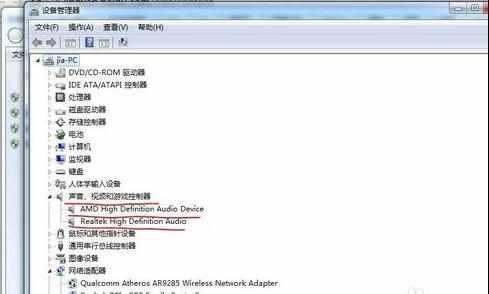
重置扬声器
打开控制面板,选择硬件和声音
记住选择的查看方式是类别

选择声音中的更改系统声音

打开声音标签,将图示部分重选,然后重启,哈哈,好了


win7电脑插耳机没声音怎么办的评论条评论